win10 找不到 iiis 服务怎么办 win10找不到internet信息服务(IIS)如何处理
更新时间:2021-10-11 10:34:50作者:huige
当我们要在电脑中搭建开发环境时,都会需要使用iis服务来进行操作,一般可以在电脑中找到internet信息服务(IIS)来操作,可是有不少win10系统用户却找不到iis服务,遇到这样的问题该怎么办呢,别担心,本文给大家分享一下win10找不到internet信息服务(IIS)的详细处理步骤。
具体方法如下:
解决方法1:
1、按路径“c:windowssystem32inetsrv”确认‘inetsrv’文件夹里是否有‘iis.msc’文件。如果没有,说明IIS相关的windows功能未启用。
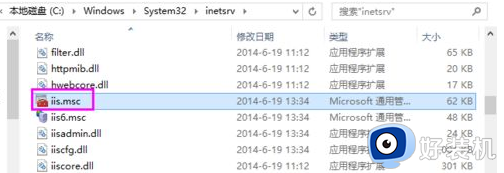
解决方法2:
1、打开控制面板,找到并打开程序。
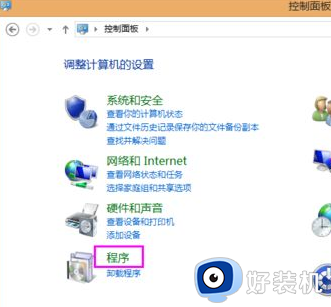
2、找到并打开程序里的启用或关闭windows功能。
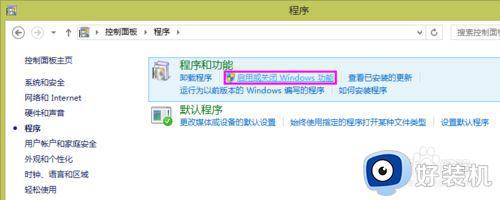
3、在‘Internet Information Services’下的‘web管理工具’中找到IIS相关功能,在前面的复选框中打勾后。单击确定。
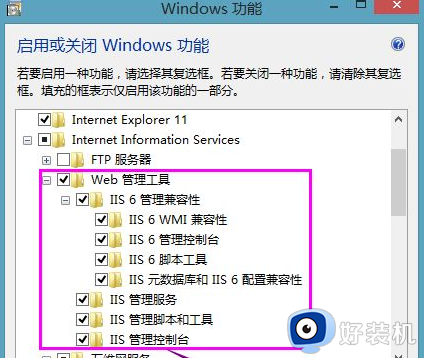
4、在计算机联网的状态下,windows会自动更新相应的功能,花费时间可能较长,用户需耐心等待!
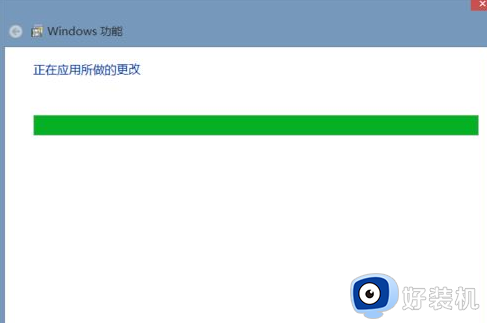
5、当弹出‘windows已完成请求的更改’的对话框是,表示windows功能已经完成更新。
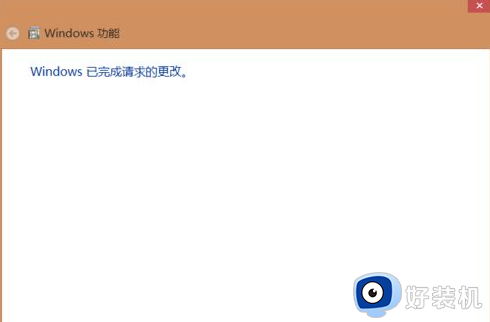
6、返回到控制面板的管理工具,我们可以看到,“internet信息服务(IIS)管理器”已经存在。
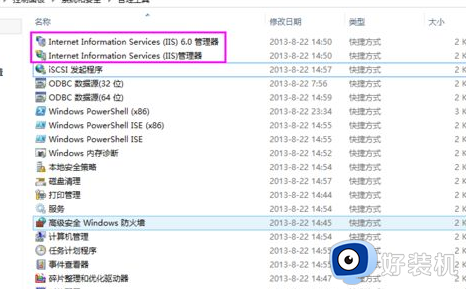
以上给大家讲解的就是win10 找不到 iiis 服务的详细解决方法,按照上面的方法操作之后,就会发现iis服务又出现了。
相关教程:
win11恢复不了win10怎么办
win10 找不到 iiis 服务怎么办 win10找不到internet信息服务(IIS)如何处理相关教程
- win10电脑安装IIS服务器步骤 win10电脑如何安装IIS服务器
- 在win10里找不到telnet服务怎么办 win10找不到telnet服务如何解决
- win10 找不见superfetch怎么回事 win10找不到superfetch服务的处理方法
- win10没有防火墙服务怎么办 win10电脑服务里找不到防火墙如何处理
- win10系统如何删除inetpub文件夹 win10系统inetpub是什么文件夹可以删除吗
- win10找不到services.msc服务怎么办 win10找不到services.msc服务的两种解决方法
- win10telnet服务找不到怎么办 win10缺少telnet服务端如何解决
- win10防火墙服务没了怎么办 win10防火墙服务找不到解决方法
- win10 telnet服务的开启教程 win10如何开启telnet服务
- win10老是蓝屏收集错误信息怎么办 win10频繁收集错误信息重启如何处理
- win10拼音打字没有预选框怎么办 win10微软拼音打字没有选字框修复方法
- win10你的电脑不能投影到其他屏幕怎么回事 win10电脑提示你的电脑不能投影到其他屏幕如何处理
- win10任务栏没反应怎么办 win10任务栏无响应如何修复
- win10频繁断网重启才能连上怎么回事?win10老是断网需重启如何解决
- win10批量卸载字体的步骤 win10如何批量卸载字体
- win10配置在哪里看 win10配置怎么看
热门推荐
win10教程推荐
- 1 win10亮度调节失效怎么办 win10亮度调节没有反应处理方法
- 2 win10屏幕分辨率被锁定了怎么解除 win10电脑屏幕分辨率被锁定解决方法
- 3 win10怎么看电脑配置和型号 电脑windows10在哪里看配置
- 4 win10内存16g可用8g怎么办 win10内存16g显示只有8g可用完美解决方法
- 5 win10的ipv4怎么设置地址 win10如何设置ipv4地址
- 6 苹果电脑双系统win10启动不了怎么办 苹果双系统进不去win10系统处理方法
- 7 win10更换系统盘如何设置 win10电脑怎么更换系统盘
- 8 win10输入法没了语言栏也消失了怎么回事 win10输入法语言栏不见了如何解决
- 9 win10资源管理器卡死无响应怎么办 win10资源管理器未响应死机处理方法
- 10 win10没有自带游戏怎么办 win10系统自带游戏隐藏了的解决办法
